Exchange Online en Microsoft 365 siempre ha permitido la creación de "Alias" para cuentas de Email. Un alias es un nombre adicional al utilizado por la cuenta principal; por ejemplo, si la cuenta principal (la que se crea inicialmente al asignar la licencia de Microsoft 365, también llamada Cuenta Primaria) de un usuario es "gustavo@dominio.com", un alias podría ser "amigos.de.gustavo@dominio.com". En este caso, las dos direcciones están vinculadas a una sola cuenta de Exchange. Hasta marzo del 2022, no era permitido enviar Emails utilizando un alias de Exchange, solamente se podían utilizar para recibir Emails. De esta forma, si se recibía un Email en la cuenta de "amigos.de.gustavo@dominio.com", solo se podía responder desde la cuenta de "gustavo@dominio.com".
Desde un update implementado en Microsoft 365 en marzo, y que ya está comenzando a desplegarse en producción mundialmente, es posible utilizar los alias también para enviar Emails. Tenga en cuenta que los alias, aunque dispongan de la misma funcionalidad que las cuentas principales, siguen estando acoplados a la cuenta principal, y comparten todas las configuraciones inherentes a ella, tales como autenticación y autorización. Hay que hacer notar que, por el momento, solo es posible enviar Emails utilizando un alias desde Outlook Web, Outlook Android y Outlook iOS, pero Microsoft ha anunciado que dentro de algún tiempo también será posible hacerlo desde el cliente local de Outlook.
Note también que Microsoft 365 permite crear hasta 400 alias para una sola cuenta sin que haya costos adicionales en la suscripción.
Creación de un Alias
Existen varias formas para crear Alias. Solamente un administrador Global de Microsoft 365 o un administrador de Exchange Online pueden crear un alias (usuarios no pueden crear alias para su propia cuenta). Cuando se crea un nuevo alias, puede durar hasta 24 horas antes de que Exchange lo haga disponible para ser utilizado.
- Creación usando el centro de administración de Exchange Online
Inicie el centro de administración de Exchange (por medio del URL https://admin.exchange.microsoft.com/ o usando el vínculo en el centro de administración de Microsoft 365), expanda el menú de "Recipients" (menú al lado izquierdo) y haga clic sobre "Mailboxes". Luego haga clic sobre el "Display name" de la cuenta a la que se quiere agregar un alias y luego en el vínculo "Manage email address types" en la sección "Email addresses". Haga clic sobre el vínculo "+ Add email address type", seleccione "SMTP" y defina el nombre a utilizar por el alias.
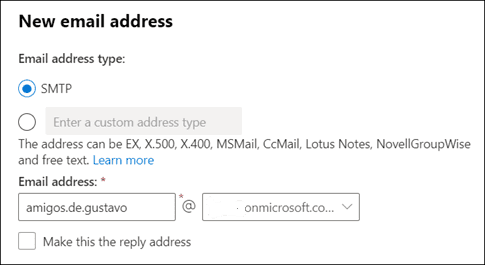
Desde la ventana anterior también es posible modificar y eliminar existente alias.
- Creación usando el centro de administración de Microsoft 365
Inicie el centro de administración de Microsoft 365, expanda el menú de "Users" (menú al lado izquierdo) y haga clic sobre "Active users". Luego haga clic sobre el "Display name" de la cuenta a la que se quiere agregar un alias y luego en el vínculo "Manage username and email " en la sección "Aliases". Defina el nombre a utilizar por el alias y agréguelo a la lista.
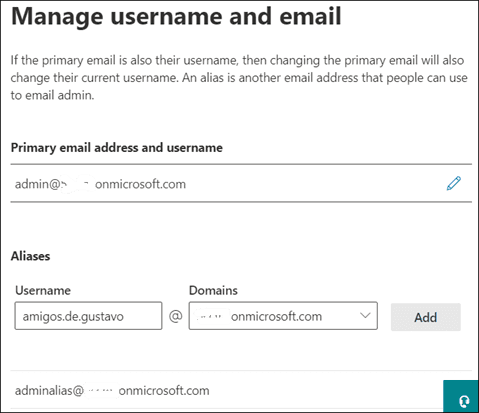
Si ya existen alias definidos, con el botón de elipse ("...") al lado derecho de cada alias se puede eliminar o modificar su nombre.
- Creación usando PowerShell
El " PowerShell V2 module" para Exchange permite crear y eliminar alias programáticamente. Instale el módulo (si no lo tiene instalado en el computador) utilizando el comando de PowerShell:
Install-Module -Name ExchangeOnlineManagement
Luego cree una sesión con Exchange por medio del cmdlet siguiente (el cmdlet mismo pedirá las credenciales del usuario):
Connect-ExchangeOnline
Finalmente cree el alias por medio del comando de PowerShell:
Set-Mailbox "gustavo" -EmailAddresses @{add="amigos.de.gustavo@dominio.com"}
Note que también existen cmdlets para modificar y eliminar alias.
Configuración para el uso de Alias (Administrador)
Microsoft 365 tiene que ser configurado para poder enviar Emails de cuentas alias. Hay dos formas para realizar la configuración: por medio del centro de administración de Exchange y por medio de PowerShell.
- Configuración usando el centro de administración de Exchange
Inicie el centro de administración de Exchange (por medio del URL https://admin.exchange.microsoft.com/ o usando el vínculo en el centro de administración de Microsoft 365), haga clic sobre "Settings" (menú al lado izquierdo) y haga clic sobre "Mail flow". Luego seleccione la opción "Turn on sending from aliases" en la sección "General".
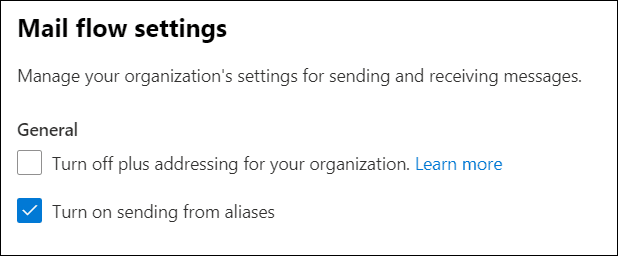
- Configuración usando PowerShell
El "PowerShell V2 module" para Exchange permite configurar el envío de Emails desde alias programáticamente. Instale el módulo (si no lo tiene instalado en el computador) utilizando el comando de PowerShell:
Install-Module -Name ExchangeOnlineManagement
Luego cree una sesión con Exchange por medio del cmdlet (el cmdlet mismo pedirá las credenciales del usuario):
Connect-ExchangeOnline
Finalmente configure Exchange por medio del comando de PowerShell:
Set-OrganizationConfig -SendFromAliasEnabled $True
El comando Get-OrganizationConfig permite ver el valor configurado para el parámetro SendFromAliasEnabled, si es necesario.
Nota: El cambio del valor de este parámetro (activarlo o desactivarlo) puede tomar hasta 24 horas para ser efectivo en el tenant de Microsoft 365.
Configuración para el uso de Alias (Cada usuario)
Una vez el sistema ha sido configurado por un administrador, cada usuario debe activar su propia cuenta para poder enviar Emails desde sus alias. Este paso tiene que ser implementado por cada usuario (no hay un cmdlet de PowerShell disponible en el momento para hacerlo programáticamente).
Los usuarios deben abrir Outlook Web, utilizar el vínculo de "View all Outlook settings" disponible desde la ventana de "Settings" (el botón con el símbolo de un engranaje en la esquina superior derecha de la pantalla), expandir el menú de "Mail", hacer clic sobre "Compose and replay", y en la sección de "Addresses to send from" seleccionar los alias que se quieren utilizar. Si no hay alias configurados previamente, esta ventana de configuración no es visible en la interfaz de usuario; después de configurar algún alias, o configurar el sistema para utilizar los alias, puede tomar hasta un día antes de que la ventana sea visible.
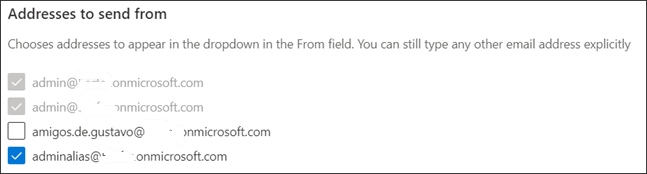
Esta página de configuración se puede abrir directamente utilizando el URL https://outlook.office.com/mail/options/mail/messageContent.
Uso de un Alias para enviar correos
Finalmente, después de completadas todas las configuraciones (y esperar uno o varios días para que se activen), es posible enviar Emails utilizando un alias.
Abra Outlook Web y cree un nuevo Email. Si el botón de "From" no es visible, utilice el botón de elipse ("...") en el menú horizontal del menú y haga clic sobre "Show From":
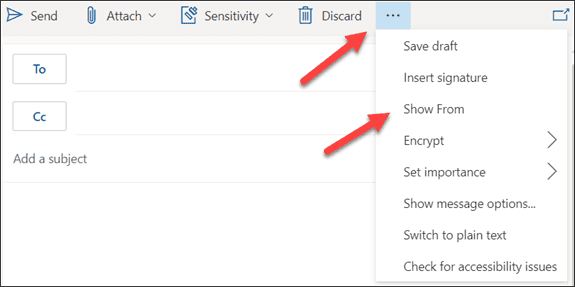
Luego haga clic sobre el botón de "From", y una lista con los alias disponibles será visible:
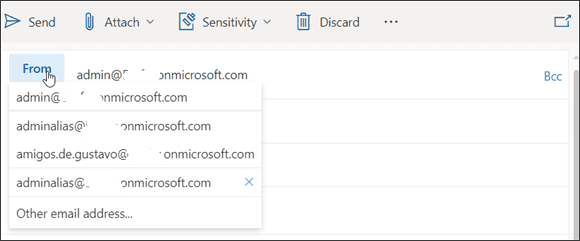
Cuando se envía en Email utilizando un alias, el recipiente recibe el mensaje como si fuera enviado desde la cuenta del alias, no de la cuenta principal:
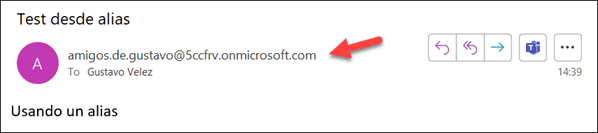
Conclusiones
Finalmente es posible enviar Emails desde alias de cuentas de Exchange. El sistema se puede utilizar por el momento solamente desde Outlook Web, Android y iOS, pero estará disponible para los clientes locales de Outlook próximamente. Aunque el sistema requiere múltiples configuraciones y tiempos de espera, es una significante mejora para la experiencia de los usuarios de Email y Exchange.
Gustavo Velez
MVP Office Server and Services
gustavo@gavd.net
https://guitaca.com

